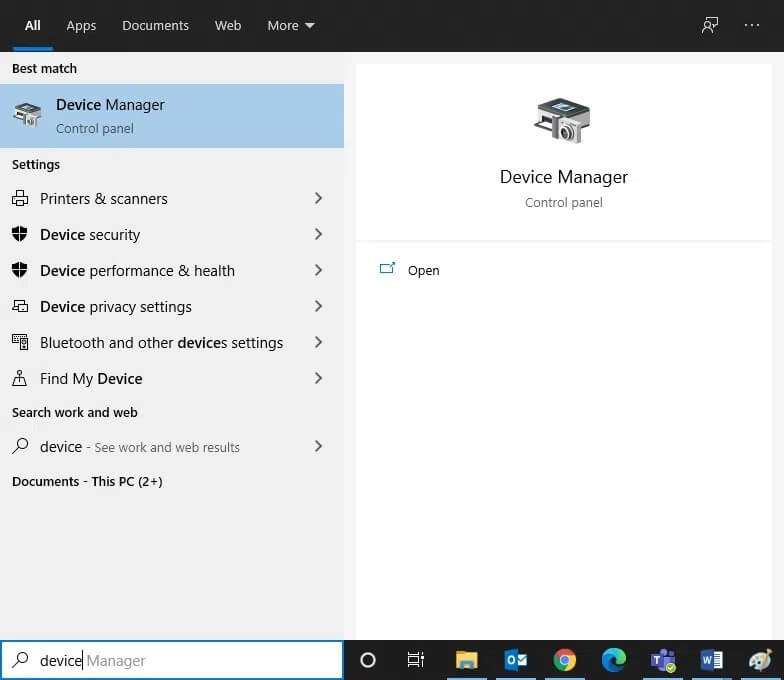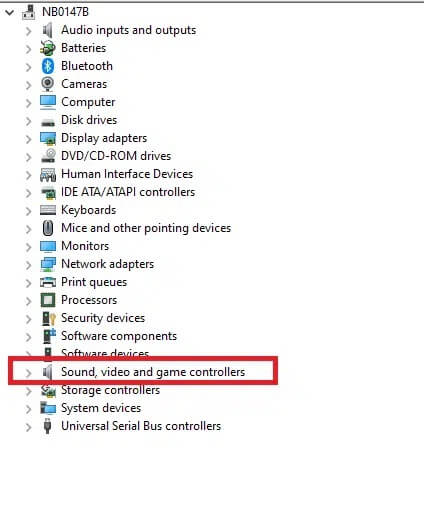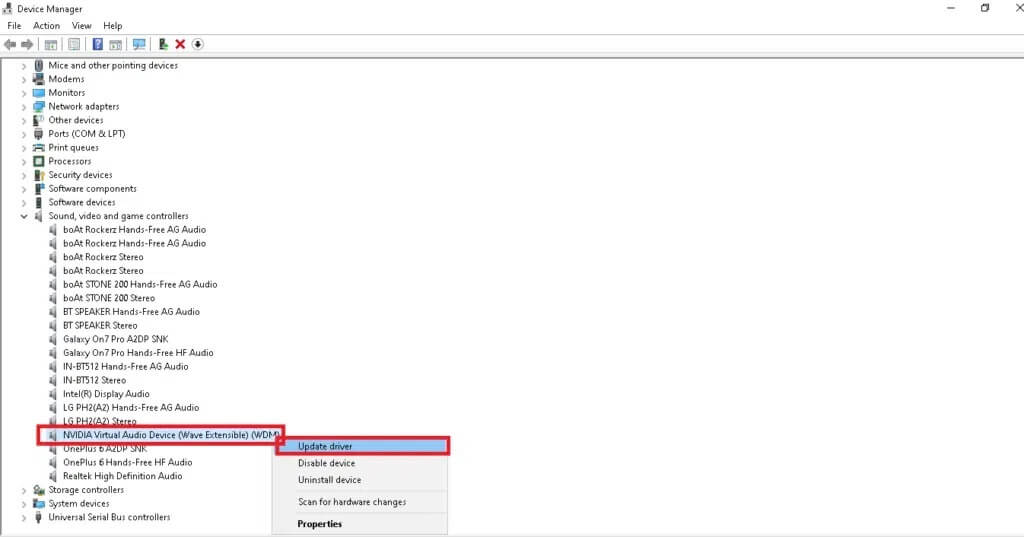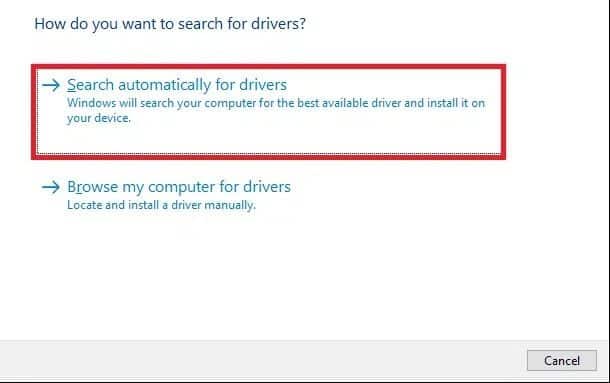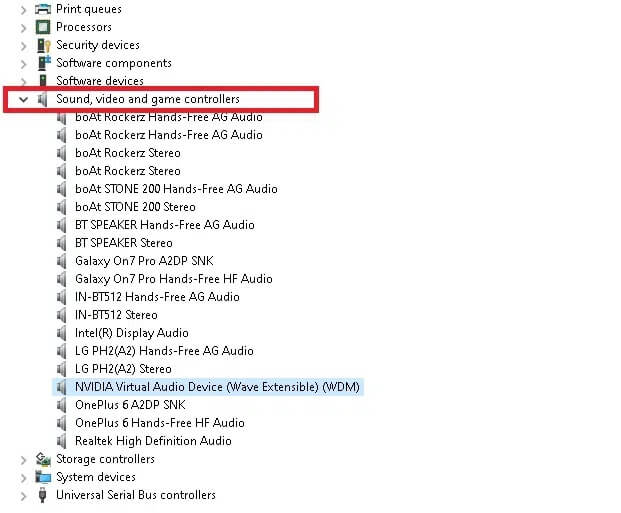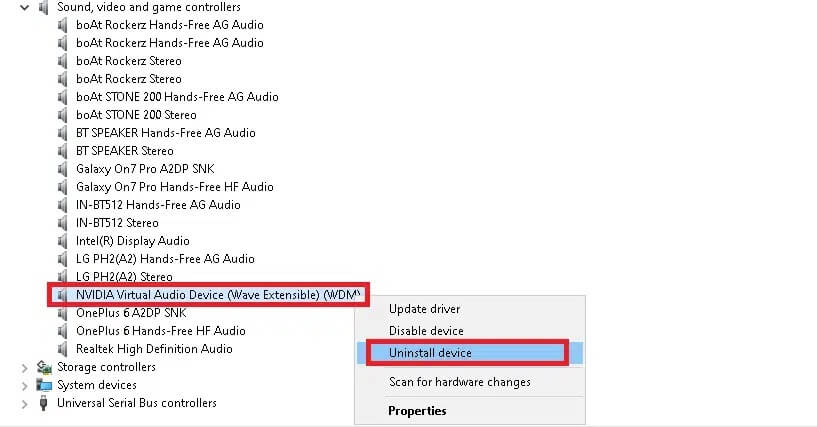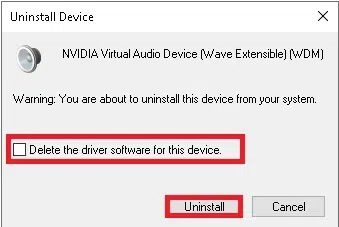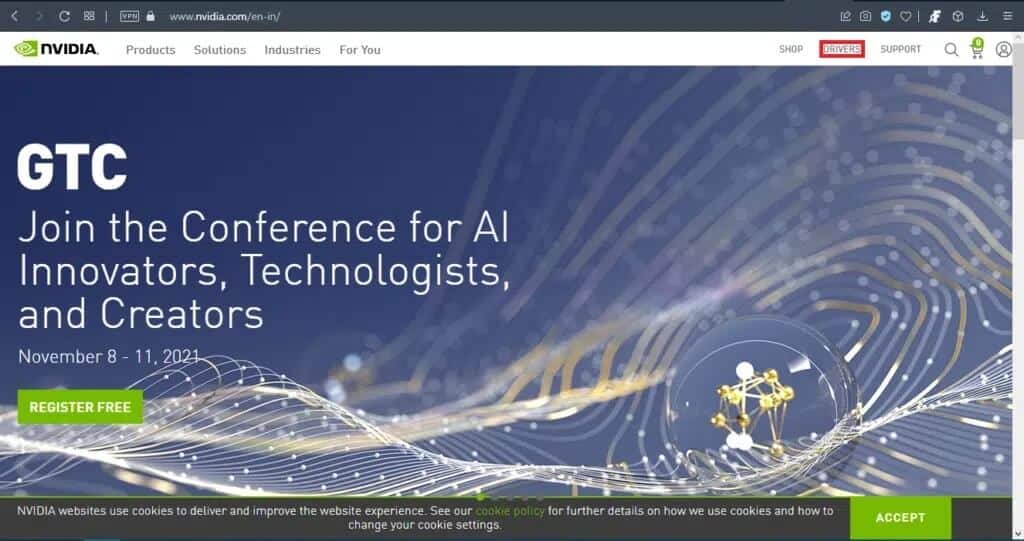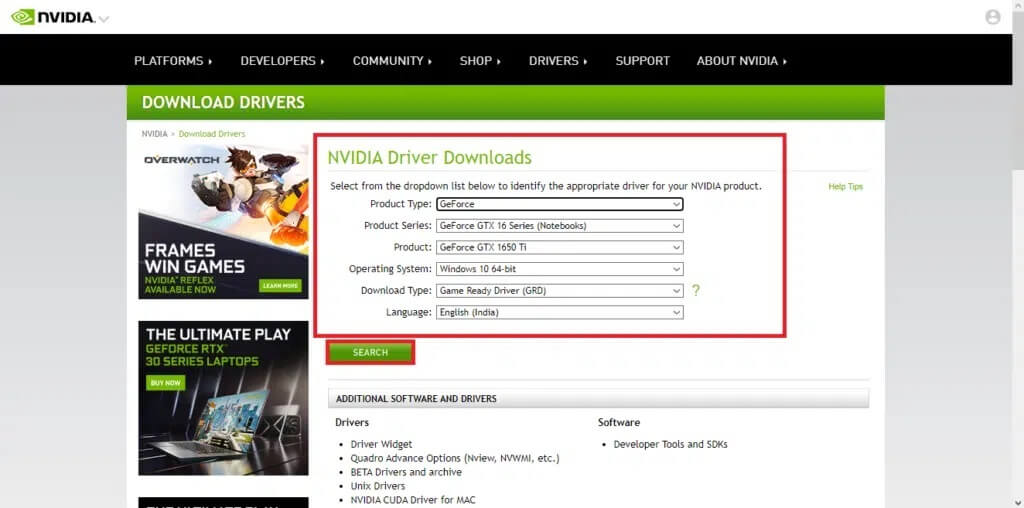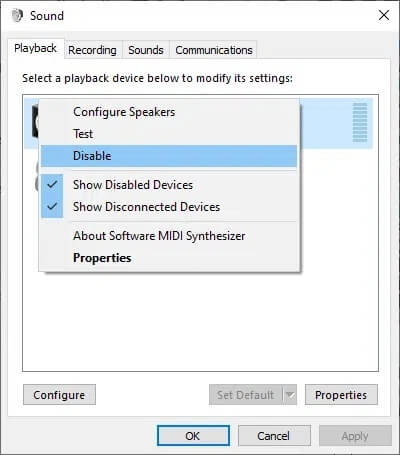Qu'est-ce que le périphérique audio virtuel extensible NVIDIA ?
Vous recherchez des informations utiles sur le matériel audio virtuel NVIDIA et l'utilisation de Expandable Wave WDM ? Si la réponse est oui, alors vous êtes au bon endroit. Ce guide vous guidera à travers le périphérique audio virtuel NVIDIA, son utilisation, son importance, le processus de désinstallation et comment le mettre à jour si nécessaire. Alors, lisez la suite !
Qu'est-ce que NVIDIA Virtual Audio Device Wave Extensible ? Que faites-vous, ou que faites-vous ?
Le périphérique audio par défaut de NVIDIA est un composant logiciel que NVIDIA utilise lorsque votre ordinateur est connecté à des haut-parleurs. Ou, lorsque vous utilisez votre système avec une unité SHIELD avec des amplificateurs. Ce produit de confiance numérique de NVIDIA n'a reçu aucun retour négatif jusqu'à présent. De même, il n'y a aucun rapport d'attaques de logiciels malveillants ou de spam sur l'appareil.
Le GPU NVIDIA utilise un pilote appelé NVIDIA Driver. Il sert de lien de communication entre le pilote de périphérique et le système d'exploitation Windows. Ce logiciel est nécessaire au bon fonctionnement du matériel. Cependant, vous devez installer son package de pilotes complet pour le rendre entièrement fonctionnel avec différents systèmes d'exploitation. Le package de pilotes fait environ 380 Mo car il comprend plusieurs composants. De plus, un programme appelé GeForce Experience fournit une configuration complète pour les jeux installés sur votre système. Il améliore les performances et les visuels de vos jeux, les rendant plus réalistes et amusants.
Les fonctions du périphérique audio virtuel NVIDIA Wave Extensible WDM incluent :
- Vérifiez régulièrement les derniers pilotes en ligne.
- Installez les dernières mises à jour sur votre ordinateur pour améliorer les caractéristiques de performances et les options de streaming de votre jeu.
- Transférez vos entrées audio comme la musique et l'audio vers vos cartes vidéo, à l'aide de connecteurs HDMI.
Remarque : de nombreux utilisateurs pensent que les câbles HDMI ne sont utilisés que pour la transmission vidéo. Cependant, dans ce monde technologiquement avancé, un câble HDMI est utilisé pour transmettre des données audio et vidéo.
Chaque fois que vous connectez le port/câble HDMI à un moniteur ou à un autre appareil doté d'une sortie audio, l'audio sera transmis automatiquement. C'est exactement la même chose lorsque vous connectez des consoles à votre téléviseur. Cela signifie que vous pouvez profiter de l'audio et de la vidéo via un seul port.
Si votre système ne prend pas en charge un composant audio par défaut, vous ne pouvez pas entendre le son du port de sortie HDMI. De plus, si vous ne souhaitez pas utiliser cette fonctionnalité, vous n'avez pas besoin d'installer le périphérique audio par défaut NVIDIA (Wave Expandable), ou vous pouvez le désinstaller de votre ordinateur.
Qu'est-ce que le NVIDIA Shield TV ?
Préparer NVIDIA Shield TV L'un des meilleurs téléviseurs Android que vous puissiez acheter en 2021. Il s'agit d'un boîtier de diffusion en continu complet qui fonctionne avec le dernier logiciel Android. La puissance du processeur requise par NVIDIA Shield TV est équipée par NVIDIA. Il prend en charge à la fois Google Assistant et un microphone intégré à la télécommande. Outre les fonctionnalités du Chromecast 4K, cela en fait un excellent appareil de streaming.
- Vous pouvez profiter de jeux en connectant des appareils Bluetooth à votre téléviseur NVIDIA Shield, ainsi qu'un clavier et une souris.
- De plus, NVIDIA Shield TV prend en charge une large gamme de services de streaming en ligne tels que YouTube, Netflix, Amazon Prime, Hulu, Spotify, etc.
- Vous pouvez également profiter de vos collections multimédias en utilisant des plateformes telles que Plex et Kodi.
- Outre le Google Play Store, NVIDIA propose également sa propre bibliothèque de jeux PC.
Comment mettre à jour/réinstaller un périphérique audio virtuel NVIDIA
Mettre à jour le pilote
Suivez les étapes ci-dessous pour ce faire :
1. Clique sur Touche Windows , tapez gestionnaire de périphériques et appuyez sur la touche Entrée pour l'exécuter.
2. Double-cliquez sur la section Audio, vidéo et console de jeu pour la développer, comme indiqué.
3. Maintenant, cliquez avec le bouton droit sur NVIDIA Virtual Audio Device (Wave Extensible) (WDM) et cliquez sur Mettre à jour le logiciel du pilote, comme indiqué ci-dessous.
4. Cliquez sur Rechercher automatiquement les pilotes pour télécharger et installer automatiquement le dernier pilote.
5. Après l'installation, redémarrez votre ordinateur et vérifiez si le pilote NVIDIA est mis à jour.
Réinstaller le pilote
Suivez simplement les étapes indiquées :
1. Lancez le Gestionnaire de périphériques et développez la console audio, vidéo et de jeu comme précédemment.
2. Maintenant, cliquez avec le bouton droit sur NVIDIA Virtual Audio Device (Wave Extensible) (WDM) et sélectionnez Désinstaller le périphérique, comme indiqué.
3. Maintenant, cochez la case Supprimer le pilote logiciel pour ce périphérique et confirmez l'invite d'avertissement en cliquant sur Désinstaller.
4. Ouvrez n'importe quel navigateur Web et accédez à Accueil NVIDIA. Ici, cliquez sur PILOTES dans le menu du haut, comme indiqué.
5. Recherchez et téléchargez le pilote correspondant à votre version de Windows sur votre ordinateur à partir de Via le site Web de NVIDIA , Comme indiqué ci-dessous.
6. Une fois téléchargé, double-cliquez sur le fichier téléchargé et suivez les instructions fournies pour l'installer.
Désactiver NVIDIA WDM
Si vous ne souhaitez pas le désinstaller mais souhaitez arrêter la saisie des services de lecture, lisez ci-dessous :
1. Faites un clic droit sur l'icône du son dans le coin inférieur droit de l'écran de votre bureau.
2. Maintenant, cliquez sur les sons comme indiqué dans l'image ci-dessous.
3. Sous l'onglet Lecture, cliquez avec le bouton droit sur NVIDIA Virtual Audio Device (Wave Extensible) (WDM) et sélectionnez Désactiver, comme indiqué.
4. Cliquez "Ok“Enregistrer les modifications.
Dois-je désinstaller le périphérique NVIDIA Virtual Audio ?
La réponse à cette question dépend de la façon dont vous utilisez votre ordinateur. Voici deux scénarios dont vous pouvez vous faire une idée claire :
Cas 1 : Si le port HDMI de votre carte graphique sert de lien de communication entre votre ordinateur et un autre appareil / SHIELD TV
Dans ce cas, il est conseillé de laisser le composant tel quel. Cela ne causera aucun problème à votre ordinateur et vous n'aurez donc pas à faire face à ses inconvénients. Cependant, assurez-vous que lorsque vous connectez le port HDMI de votre carte graphique à un périphérique d'affichage, vous devez déconnecter les haut-parleurs externes.
Remarque : Si vous ne le faites pas, vous risquez de n'entendre aucun son car le son ne sera pas transmis.
Cas 2 : Si vous ne souhaitez pas conserver des composants supplémentaires/inutiles dans votre PC jusqu'à ce que cela devienne nécessaire
Vous pouvez le supprimer de votre ordinateur, si vous le souhaitez. Vous pouvez le désinstaller en suivant les étapes 1 à 3 sous Réinstaller le logiciel du pilote.
Nous espérons que vous connaissez la vague de NVIDIA WDM Extensible Virtual Audio Device et que vous l'utilisez. De plus, vous ne devriez avoir aucun problème à désinstaller, mettre à jour ou réinstaller le périphérique audio par défaut NVIDIA sur votre PC Windows 10. Si vous avez des questions ou des suggestions, laissez-les dans la section commentaires.